Convertissez, éditez et améliorez des vidéos avec l'IA
Guide ultime sur la façon de convertir AVI en MP4 sur Windows/Mac
Que vous souhaitiez économiser de l'espace de stockage de fichiers AVI volumineux sur votre Windows/Mac, ou que vous souhaitiez profiter de films AVI sur Android/iPhone, le meilleur moyen est de convertir AVI en MP4 format. C'est parce que le format MP4 est compatible avec presque tous les lecteurs vidéo, et il a également une taille relativement petite avec une haute qualité. Veuillez continuer à lire les 5 méthodes suivantes pour convertir AVI en MP4 et résoudre vos problèmes !
Liste des guides
Partie 1 : Le guide ultime pour convertir AVI en MP4 Partie 2 : Comment convertir un fichier AVI en MP4 avec VLC Media Player Partie 3 : Comment convertir AVI en MP4 via Format Factory Partie 4 : Comment convertir AVI en MP4 avec CloudConvert Partie 5 : Comment convertir AVI en MP4 via FreeConvert Partie 6 : FAQ sur la conversion d'AVI en MP4Partie 1 : Le guide ultime pour convertir AVI en MP4
Pour vous dire honnêtement et sans tourner autour du pot, lorsque vous rencontrez des problèmes pour convertir un format AVI au format MP4, 4Easysoft Convertisseur vidéo total Il est toujours recommandé de le transférer sur votre Windows/Mac. En raison de ses fonctionnalités convaincantes, même les cinéastes professionnels recommandent cet outil de conversion. Il vous permet de convertir vos fichiers dans plus de 1000 formats différents avec des paramètres personnalisés et une haute qualité. Avec lui, vous trouverez également de nombreuses options pour éditer vos fichiers avant votre processus de conversion.

Convertissez AVI en MP4 et plus de 1000 autres formats vidéo en quelques étapes simples.
Ajustez les paramètres vidéo et audio, y compris la qualité, la fréquence d'images, etc.
Fournit une vitesse 50 fois plus rapide pour convertir rapidement des lots de vidéos AVI.
Prend en charge des fonctions d'édition supplémentaires pour recadrer, rogner, faire pivoter et ajouter des effets.
100% sécurisé
100% sécurisé
Étapes à suivre:
Étape 1Téléchargez 4Easysoft Total Video Converter sur votre Windows/Mac et lancez-le. Vous pouvez maintenant ajouter les fichiers AVI que vous souhaitez convertir en MP4 en cliquant sur le bouton Ajouter des fichiers bouton ou le Plus( + ) icône. Vous pouvez également simplement faire glisser les fichiers dans l'interface pour convertir AVI en MP4.

Étape 2Une fois le fichier ajouté, accédez à l'icône de format et sélectionnez l' MP4 formater comme vous le souhaitez pour convertir AVI en mp4. Ici, vous pouvez également cliquer sur l'icône Paramètres et ajuster les paramètres vidéo et conserver la haute qualité.

Étape 3Revenez à l'interface principale et cliquez sur le Enregistrer dans pour choisir le chemin de stockage. Appuyez sur le bouton Convertir tout pour démarrer la conversion. Attendez que le processus soit terminé et vous verrez automatiquement votre fichier converti dans vos fichiers enregistrés.

Partie 2 : Comment convertir un fichier AVI en MP4 avec VLC Media Player
VLC est un lecteur multimédia qui lit la plupart des fichiers multimédias standard tels que les DVD, les VCD, les CD audio et d'autres protocoles de diffusion en continu. Vous pouvez également convertir des vidéos AVI en MP4 via VLC Media Player. Comme il n'est pas professionnel pour la conversion, vous ne pouvez pas utiliser cet outil pour ajuster la qualité vidéo et le débit binaire. Suivez simplement les étapes détaillées ci-dessous :
Étape 1Tout d'abord, téléchargez le lecteur multimédia VLC et exécutez-le sur votre appareil. Cliquez sur le bouton Médias situé en haut du menu. Après cela, sélectionnez le bouton Convertir/Enregistrer option.
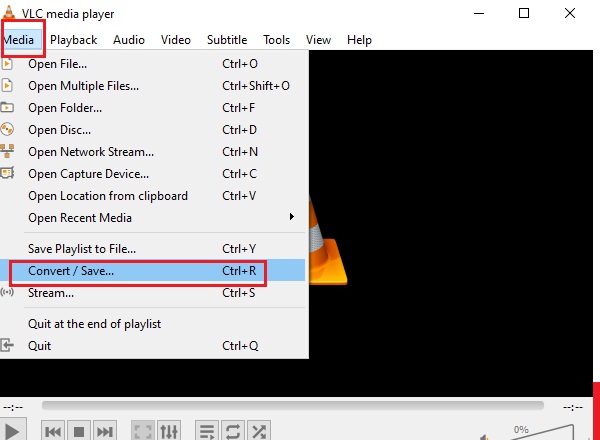
Étape 2Une autre fenêtre s'ouvrira, la Médias ouvertsAppuyez sur le Ajouter puis sélectionnez le fichier que vous souhaitez convertir. Cliquez maintenant sur le bouton Convertir/Enregistrer dans la partie inférieure de la fenêtre et sélectionnez le Convertir/Enregistrer bouton de la liste déroulante pour changer AVI en MP4.
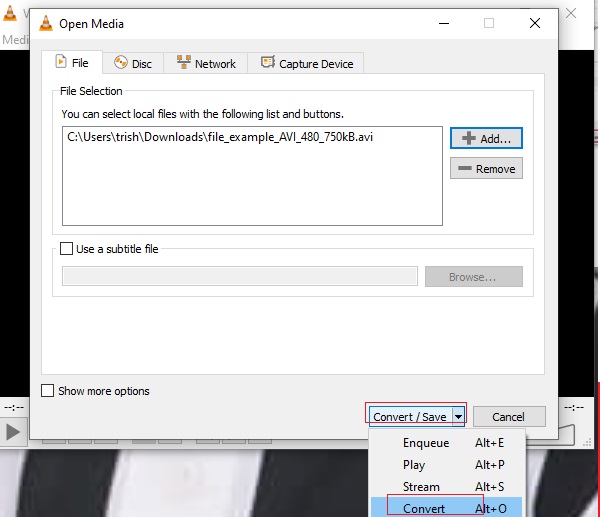
Étape 3Sur le Profil bouton, sélectionner MP4 à partir du bouton déroulant, puis cliquez sur Commencer pour démarrer la conversion d'AVI en MP4, et vos fichiers convertis seront automatiquement enregistrés dans le dossier désigné que vous avez choisi.
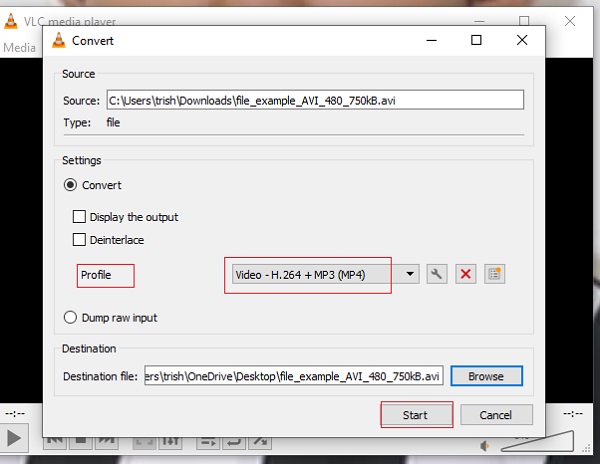
Partie 3 : Comment convertir AVI en MP4 via Format Factory
Si vous souhaitez convertir AVI en MP4, vous pouvez également essayer Format Factory gratuitement. L'avantage de cet outil est que vous pouvez convertir n'importe quel format vidéo en AMR, WAV, AAC, WMA, MP3, OGG. Dans ce convertisseur vidéo, vous pouvez effectuer des opérations d'édition, de recadrage, de filigranage, de division, de fusion et de mixage de fichiers vidéo. Cependant, il ne prend en charge que les utilisateurs Windows.
Étapes à suivre:
Étape 1Téléchargez et installez Format Factory sur votre appareil, puis lancez-le pour accéder à l'interface principale. Après cela, cliquez sur le bouton Vidéo bouton, puis sélectionnez le MP4 comme format de sortie.
Étape 2Cliquez sur le Ajouter le fichier pour ajouter votre fichier AVI, puis appuyez sur le bouton Paramètre de sortie pour modifier la qualité audio. Vous pouvez maintenant cliquer sur le bouton D'ACCORD bouton. Pour finaliser, appuyez sur le bouton Commencer bouton, puis attendez la conversion entre les formats AVI et MP4.
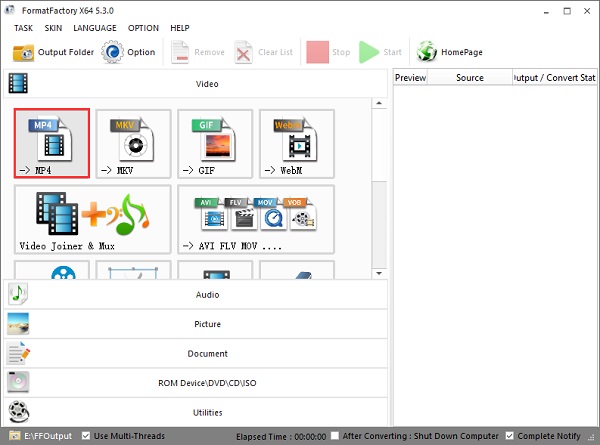
Partie 4 : Comment convertir AVI en MP4 avec CloudConvert
CloudConvert est l'un des convertisseurs en ligne les plus utilisés au monde. Ce convertisseur de fichiers en ligne peut prendre en charge la plupart des 200+ formats populaires, y compris les formats AVI et MP4. Son interface de programmation d'application permet des intégrations personnalisées dans cette application. L'utilisation de ce convertisseur en ligne ne vous décevra pas car vous pouvez convertir vos fichiers sans perdre la qualité. Donc, si vous envisagez de convertir AVI en MP4 sur n'importe quelle plate-forme, comme Windows, Mac ou Linux, celui-ci est fait pour vous !
Étapes à suivre:
Étape 1Accédez au Web et recherchez le site Web officiel de CloudConvert pour transférer AVI en MP4. Une fois que vous avez trouvé la page officielle de l'application, appuyez sur le bouton Choisir le dossier sur l'interface pour ajouter votre fichier AVI. Vous pouvez également ajouter une variété de fichiers en une seule conversion en cliquant sur le bouton Ajouter plus de fichiers bouton.
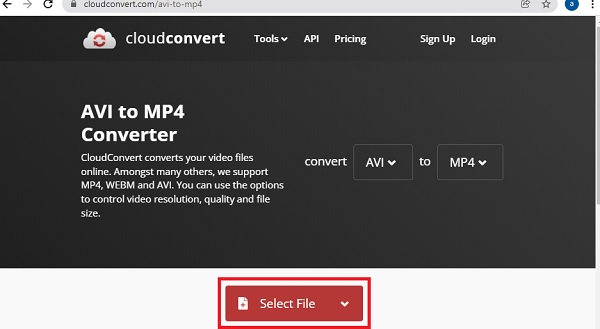
Étape 2Une fois votre fichier ajouté, choisissez le format MP4 souhaité pour convertir les vidéos AVI en MP4. Vous pouvez également sélectionner le format dans la partie centrale de l'interface ; cela se passe comme ceci : convertir - AVI - en - MP4. Pour finaliser la conversion, appuyez maintenant sur le Convertir et attendez que le processus de conversion d'AVI en MP4 soit terminé.
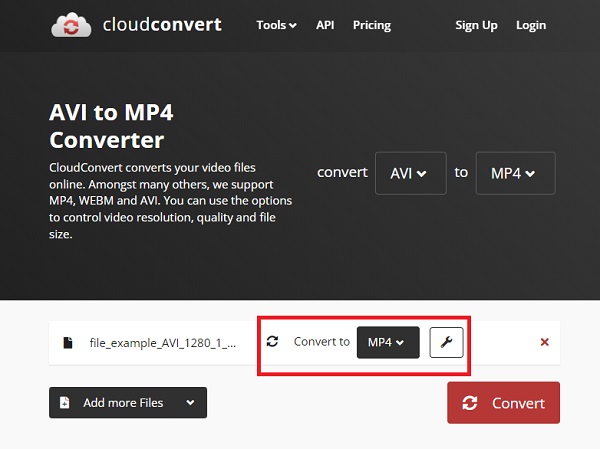
Étape 3Et enfin, vous avez terminé ! Cliquez sur le Télécharger bouton et votre fichier converti sera automatiquement enregistré sur votre appareil.
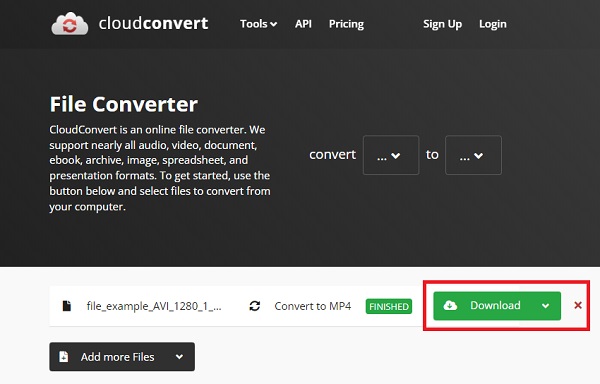
Partie 5 : Comment convertir AVI en MP4 via FreeConvert
Qu'est-ce que FreeConvert ? FreeConvert est un site Web en ligne où vous pouvez convertir des fichiers vidéo, image, document ou même audio. L'avantage de cet outil est que vous n'avez pas besoin d'installer de logiciel ni de créer un compte ; il vous suffit de rechercher le site Web. Si votre problème est de convertir un fichier AVI en MP4, la conversion du fichier est aussi simple que ABC, vous n'avez pas à vous soucier du processus. Vous n'aurez aucun problème.
Étapes à suivre:
Étape 1Recherche Conversion gratuite pour trouver le site officiel de l'outil. Commençons maintenant la conversion d'AVI en MP4 ! Tout d'abord, cliquez sur le Choisir des fichiers et sélectionnez le fichier que vous souhaitez convertir. Vous pouvez également faire glisser et déposer le fichier dans l'interface ; vous pouvez convertir 20 fichiers en une seule conversion en cliquant sur le bouton Ajouter plus de fichiers bouton.
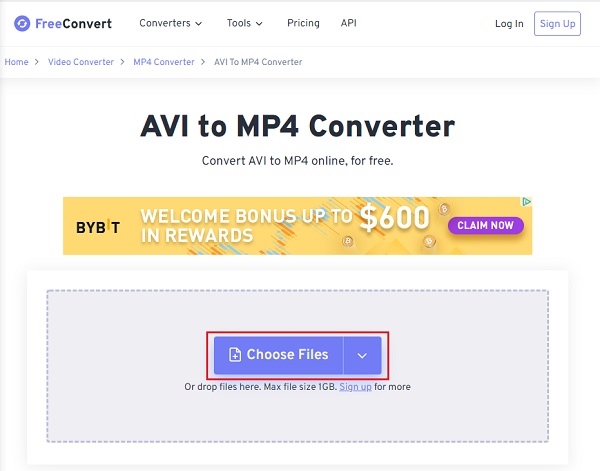
Étape 2Une fois le fichier ajouté, cliquez maintenant sur le Sortir option, puis sélectionnez MP4 formatez selon votre format souhaité.
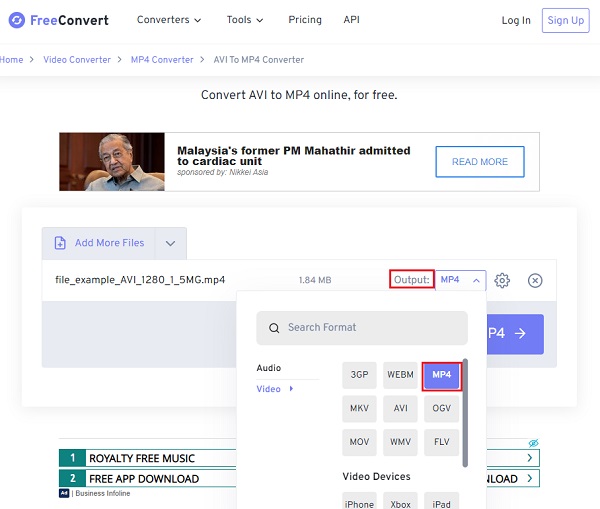
Étape 3Presque terminé, appuyez maintenant sur le Convertir en MP4 pour démarrer la conversion. Une fois le processus de conversion terminé, appuyez sur le bouton Télécharger MP4 pour enregistrer votre fichier converti sur votre appareil.
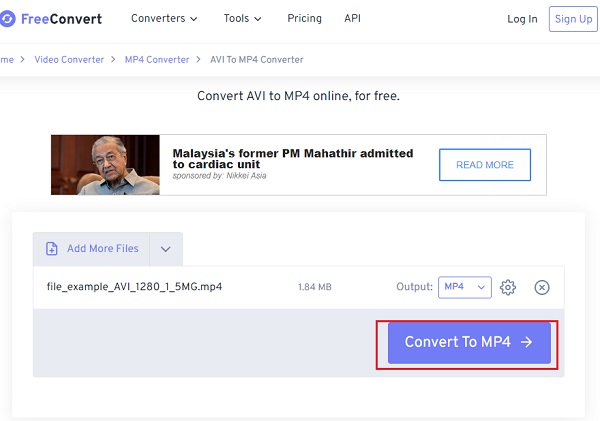
Partie 6 : FAQ sur la conversion d'AVI en MP4
-
Puis-je convertir des vidéos AVI en MP4 via Handbrake ?
Oui, vous pouvez. Handbrake prend en charge la conversion de n'importe quelle vidéo aux formats MP4, MKV et M4V. Tout d'abord, lancez le programme et sélectionnez les fichiers AVI que vous souhaitez ouvrir. Ensuite, vous pouvez ajuster les paramètres de sortie, y compris le format et les codecs. Enfin, cliquez sur le bouton Démarrer et attendez quelques minutes.
-
Le fichier MP4 est-il plus petit qu'AVI ?
En général, la réponse est oui. Le format MP4 est connu pour sa petite taille et sa haute qualité. Il a un taux de compression plus élevé que le format AVI. Ainsi, vous pouvez convertir AVI en MP4 pour économiser l'espace de stockage de votre ordinateur.
-
Comment lire des fichiers AVI sur mon Android/iPhone ?
Comme mentionné précédemment, le moyen le plus simple de lire des fichiers AVI sur des téléphones portables est de convertir AVI au format MP4, qui est compatible avec Android/iPhone. De plus, vous pouvez également compter sur des applications de lecture AVI, telles que VLC Media Player, MX Player, Video Play All Format, etc.
Conclusion
Voilà ! Les méthodes ci-dessus sont les plus professionnelles et les plus efficaces pour vous aider à convertir rapidement AVI en MP4. Mais si vous souhaitez garantir la qualité et la rapidité de votre conversion, essayez 4Easysoft Total Video Converter pour votre assurance. Nous espérons vous avoir aidé à résoudre votre problème, n'hésitez pas à nous contacter pour plus d'informations.
100% sécurisé
100% sécurisé


 posté par
posté par 